Windows10系统之家 - 安全纯净无插件系统之家win10专业版下载安装
时间:2019-10-16 14:43:19 来源:Windows10之家 作者:huahua
我们在操作win10系统电脑的时候,常常会遇到win10系统防火墙无法打开的情况,想必大家都遇到过win10系统防火墙无法打开的情况吧,那么win10防火墙无法启动怎么办呢?其实解决方法很简单,有需要的用户,请来看看吧。
windows10系统自带有防火墙功能,然而有时候要启动防火墙的时候却遇到无法启动的情况,那么win10防火墙无法启动怎么办呢?别急,下面小编就给大家讲解一下windows10电脑防火墙无法启动提示0x8007045b的具体解决步骤。
win10防火墙无法启动怎么办
1、按下windows+x 或者在开始菜单上单击右键,选择【应用和功能】;
2、在右侧我们找到杀毒软件,选中之后会出现卸载选项,我们点击【卸载】然后按提示将其卸载掉:
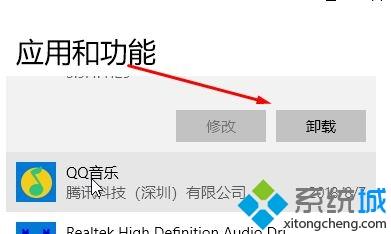
3、在Cortana中输入 服务 打开服务;
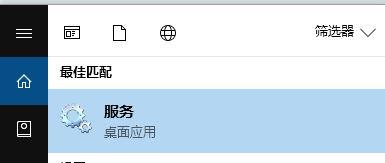
4、在服务界面找到:Windows Defender FireWall 服务,双击打开,将该服务的“启动类型”修改为“自动”,点击【应用】--【启动】--【确定】保存设置i即可!
上述就是win10防火墙无法启动怎么办的介绍了,大家可以按照上面的方法来解决吧。
热门教程
热门系统下载
热门资讯





























